
あなたの自宅にはリモコンはいくつありますか?
便利な家電がたくさんありますが、家電が増えると便利な反面、リモコンも増えていきます。「どれがどのリモコンだ!?」と叫ぶほどではないと思いますが、リビングのテーブルには2,3個ぐらい何かしらのリモコンはあるでしょう。
リモコンの数なんて気になった方はいないかもしれないですが、もしそれらがひとつのリモコンで操作が出来るとしたら?
めちゃくちゃ便利なのは間違いありません。
そんな夢のようなリモコンがSwitchBotから販売されました。それが、SwitchBot 学習リモコン です。

SwitchBot 学習リモコンは、SwitchBotデバイスや赤外線家電を操作することが可能です。自宅にあるいくつものリモコンの役割をこれ1台で済ませることができる可能性が詰まっています。
特徴は下記のとおり。
めちゃくちゃ気になっていた製品だけにテンション高め。本日は、SwitchBot 学習リモコンをレビューしていく。
※本記事は製品提供にPR記事です。製品のメリット・デメリットを素直にレビューしていきます
Contents
SwitchBot 学習リモコン
外観・デザイン

まずは本体を見ていく。リモコンのボタン配置はシンプルで、ゴチャゴチャとボタンが搭載しているわけでもない。ディスプレイが搭載していて、始めて使うユーザーにも直感的に操作ができるようになっている。

背面はこちら。電池式ではないので、電池カバーのようなものがなくスマートなデザイン。

USB-C端子が搭載していて、ここから充電する。電池式じゃないのは嬉しいポイント。
仕様
| 素材 | ABS + UV耐性PC |
| カラー | ホワイト |
| 通信方式 | Bluetooth Low Energy |
| 本体サイズ | 50 × 27 × 190mm |
| 重量 | 133g |
SwitchBot 学習リモコン レビュー
登録方法は3パターン

SwitchBot 学習リモコン でデバイスを操作するためには、製品の登録が必要。ここでは、どんな登録方法あるかをサクッと紹介しとく。
どの方法もアプリがかなり優秀なので、指示に従っていけば難しいことはありません。
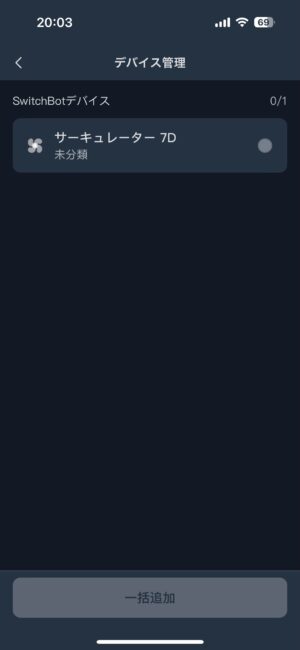
まずひとつめが、『デバイスを追加』という項目。これは、自宅にあるSwitchBotデバイスを登録して操作できるようにするためのもの。『デバイスを追加』をタップすると、上記画面のように SwitchBot 学習リモコンに登録されていない、SwitchBotデバイスが検索される。
ここで、SwitchBot 学習リモコンで操作したい製品を選択して登録することにより、操作が可能となります。
ちなみに、SwitchBot ハブ2 / ハブ であらかじめ登録しているSwitchBot製品があればそれをそのままSwitchBot 学習リモコンにも登録することが可能です。
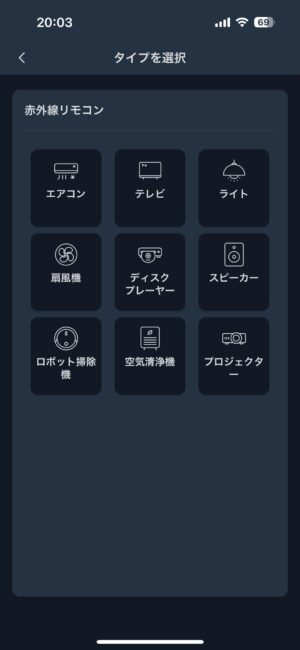
ふためが、『リモコンの手動追加』です。こちらは赤外線リモコンで操作できる家電のリモコンを記憶して操作できるようにするもの。
対応している家電がズラリと並ぶので、ここから該当の家電を選びアプリの指示通りに設定をしていく。
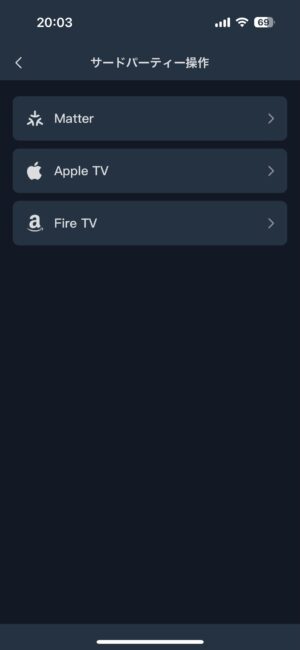
みっめが、『サードパーティー操作』です。Matrter を登録して操作したり、Apple TV や Fire TV の操作も可能です。
特にFire TVを使っているユーザーって多そうだから嬉しい機能ですよね!
リモコンひとつでSwitchBot製品を操作できるのは良い

実際に自宅にあるSwitchBot製品を登録して、使ってみたのだが、これがなかなか良い。スマホアプリを立ち上げることなく、SwitchBot 学習リモコンでサクッと操作ができる。
SwitchBot 学習リモコン を手に取り、何かしらのボタンを押すことでスリープ解除。そして、操作したいSwitchBot製品を選択して操作するだけ。

僕は毎朝04:00起きで、いつもアレクサによる音声操作で照明をONにしていたんだけど、妻が「朝からうるさい」と言われてて、スマホで操作していた。スマホから操作するってちょっと手間なんですよね。
だけど、SwitchBot 学習リモコンのおかげで、照明のリモコンのように操作ができるので、照明をONにしたいときにサクッとONにできます。素晴らしい!!
操作性は中々良い

リモコンといえば、気になるのは操作性。しばらく使っているが、操作性は文句なし。リモコン自体反応が遅いなーと感じることはないし、サクサクと操作をすることができる。
もしかしたら、自宅にあるテレビのリモコンより操作がしやすいかもしれん。
ディスプレイも搭載しているので、何をどんな操作するかもわかりやすいので、めちゃくちゃ良いですよ!!
USB-C充電できるのは素晴らしい

これは僕が昭和生まれだからかもしれません。リモコン=電池のイメージ が非常に強いんですよね。なので、USB-C充電に対応している SwitchBot 学習リモコンには感動すら覚えております。
リモコンの電池って、なくなりづらいですが、いざ電池残量が無くなったらなくなったで電池交換がめんどくさいですよね
USB-C充電ならバッテリー残量が少なくなった時点で、充電すればいいだけなので、経済的にもいいし、精神面の健康にもかなり良いです!
SwitchBot 学習リモコン の気になるところ
使えないリモコンがある

たぶん、たまたまなんだけど、SwitchBot 学習リモコンは何でもかんでも登録できるわけではない。我が家でいうと、最近購入した扇風機のリモコンが登録できなかった。SwitchBot ハブ2 でも登録できなかったので、扇風機自体が少し特殊なのかなーと思っている。
まーあまり聞かないメーカーだしね。仕方ない。
ただ登録できない家電も存在するよ!ってのは頭にいれておいてもいいかもしれない。
▽これが例の扇風機。
・KN-Q8Pro!最強の卓上扇風機です!!機能満載でこれひとつあれば今年の夏は大丈夫
ボタン自体に操作デバイスを割り当てられたらよかった

これは要望に近いんだけど、SwitchBot 学習リモコンって、まず最初にどのデバイスを操作するかを決めるんだよね。上下にカーソルを移動させて、操作するデバイスを決める。
それでもいいんだけど、個人的には物理ボタンに、それぞれのデバイスを登録して、ワンタッチですぐに操作したいデバイスの画面になってくれる方が使い勝手がいいなーと思いました。
リモコンってほら、いちいち手元をみて操作しないでしょ?
SwitchBot 学習リモコンは最初は必ず”見る”必要があるから使っていて、そこが少し違和感に感じた。
自宅のリモコンが1台になる日も遠くない!

こんな感じで、SwitchBot 学習リモコンのレビューを終えたいと思う。
使っていて、まさに未来のリモコン感が半端ない。他SwitchBot製品の力もあると言えど、カーテンをリモコンで開けたり、テレビつけたり、照明操作したりと、これ1台でやりたい放題です。
自宅のリモコンがこれ1台になる日もそう遠くないと確信いたしました。
せひ気になる方はチェックしてみてくださいね!
では本日はこのへんで。
最後までお読みいただきありがとうございます。
また明日の記事でお会いしましょう!









